
იმისათვის, რომ ორი ადგილობრივი დრაივები ერთი ან ზუმი დისკზე ერთ-ერთი ტომი, თქვენ უნდა შერწყმა დანაყოფები. ამ მიზნით, გამოიყენება ერთ-ერთი დამატებითი სექცია, რომელიც, სანამ დისკზე გატეხილი იყო. ეს პროცედურა შეიძლება განხორციელდეს როგორც ინფორმაციის შენარჩუნებისა და მისი მოცილებით.
მყარი დისკის დანაყოფების შერწყმა
თქვენ შეგიძლიათ დააკავშიროთ ლოგიკური დისკების ერთ-ერთი ორი ვარიანტი: სპეციალური პროგრამების გამოყენება დისკზე სექციებთან ან Windows- ის ინსტრუმენტთან მუშაობა. პირველი მეთოდი უფრო პრიორიტეტია, რადგან, როგორც წესი, ასეთი კომუნალური ინფორმაცია დისკზე დისკზე გადადის, მაგრამ სტანდარტული Windows Program- ის წაშლის ყველაფერს, რაც საშუალებას მისცემს Unite Partition ფაილებს, რომელთა კავშირიც ხდება. თუმცა, თუ ფაილი უმნიშვნელო ან დაკარგულია, შეგიძლიათ გააკეთოთ მესამე მხარის პროგრამული უზრუნველყოფის გარეშე. პროცესი, თუ როგორ უნდა დააკავშიროთ ადგილობრივი დისკები ერთ Windows 7 და უფრო თანამედროვე ვერსიები ამ OS იქნება იგივე.მეთოდი 1: Aomei დანაყოფის თანაშემწე სტანდარტი
ეს უფასო დისკის დანაყოფი მენეჯერი ხელს უწყობს მონაცემთა დაკარგვის გარეშე. ყველა ინფორმაცია გადაეცემა ცალკე საქაღალდე ერთ დისკზე (როგორც წესი, ეს სისტემატურია). პროგრამის მოხერხებულობა არის რუსულ ენაზე შესრულებული ქმედებების სიმარტივე და ინტუიციური ინტერფეისი.
ჩამოტვირთეთ Aomei დანაყოფის თანაშემწე სტანდარტი
- პროგრამის ბოლოში, დისკზე მარჯვენა ღილაკზე დაჭერით (მაგალითად, (s :)), რომელთათვისაც გსურთ დამატებითი და აირჩიეთ "შერწყმა სექციები".
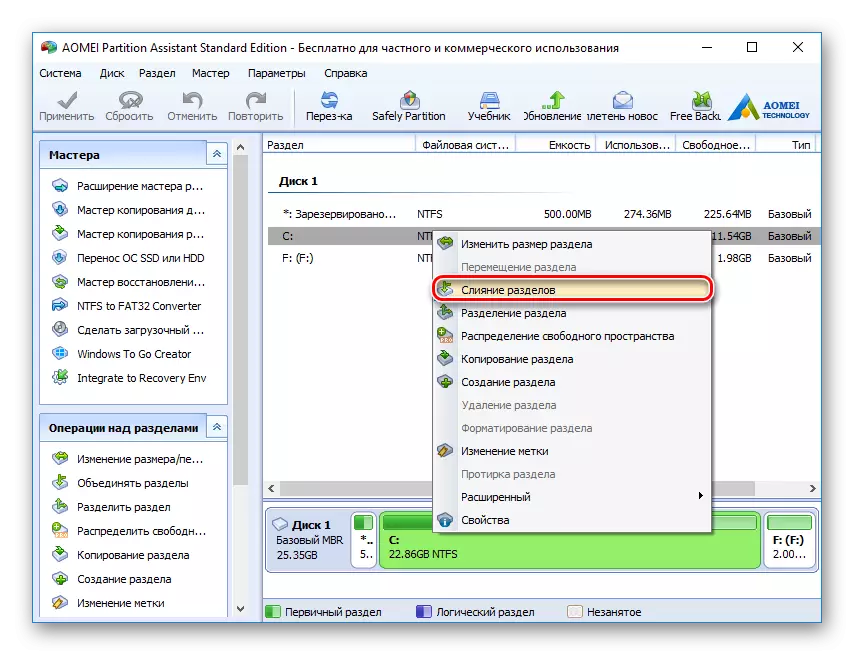
- ფანჯარა გამოჩნდება, რომელშიც გსურთ დისკი აღსანიშნავად, რომლითაც გსურთ დაურთოთ (გ :). დააჭირეთ OK.
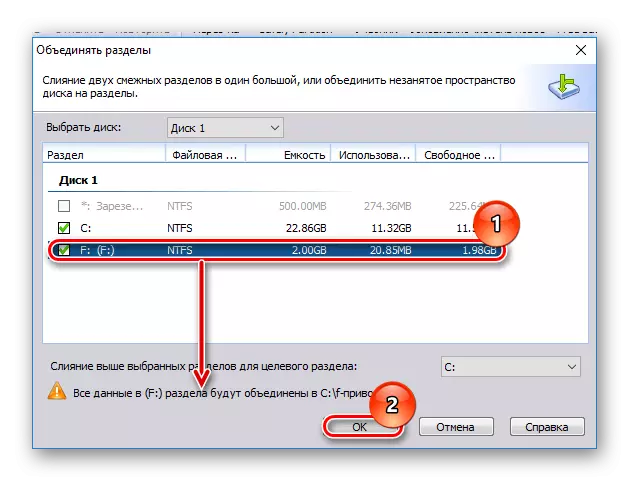
- გადავადებული ოპერაცია შეიქმნა და ახლა დაიწყება, დააჭირეთ ღილაკს "ვრცელდება".
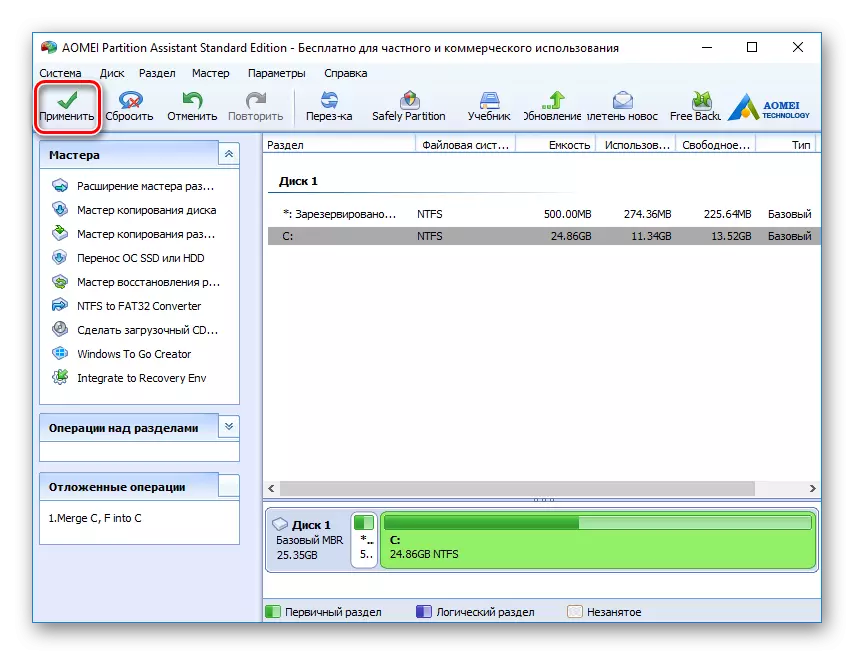
- პროგრამა კვლავ შეამოწმებს მითითებულ პარამეტრებს და თუ მათ ეთანხმებით მათ, შემდეგ დააჭირეთ "Go".
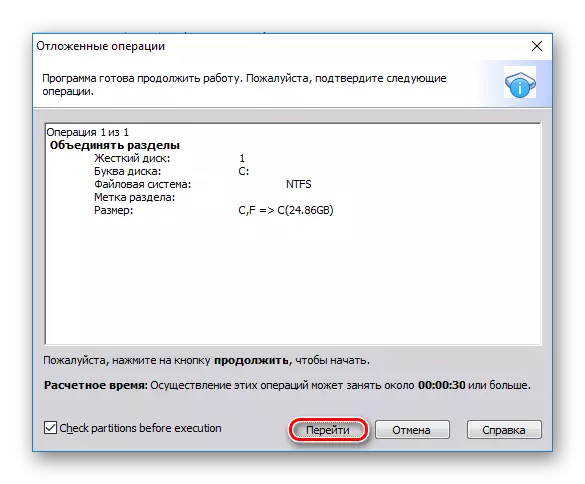
ფანჯარაში კიდევ ერთი დადასტურება, დააჭირეთ "დიახ."

- გამოყოფა დაიწყება. ოპერაციის შესრულების პროცესი შეიძლება მონიტორინგს გაუწიოს პროგრესის ბარის გამოყენებით.

- ალბათ კომუნალური ნახავთ დისკზე შეცდომის ფაილურ სისტემას. ამ შემთხვევაში, იგი შესთავაზებს მათ დაფიქსირება მათ. ვეთანხმები წინადადებას "გაასწორონ".
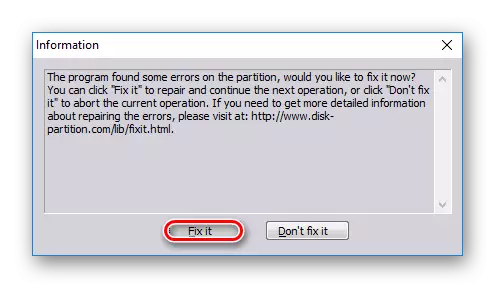
კომბინაციის დასრულების შემდეგ, დისკზე ყველა მონაცემები, რომელიც შეუერთდა მთავარს, თქვენ იპოვით ძირეულ საქაღალდეში. მას ეწოდება X- დისკზე , სადაც X. - დისკის წერილი, რომელიც ერთვის.
მეთოდი 2: Minitool დანაყოფი ოსტატი
Minitool დანაყოფის ოსტატი ასევე თავისუფალია, მაგრამ ამავე დროს აქვს ყველა საჭირო ფუნქციის კომპლექტი. მასთან მუშაობის პრინციპი ცოტა განსხვავდება წინა პროგრამიდან, ხოლო ძირითადი განსხვავებები ინტერფეისი და ენაა - Minitool დანაყოფის ოსტატი არ აქვს რუსიფიკაცია. თუმცა, ინგლისურ ენაზე საკმარისი ცოდნაა მუშაობა. ასოციაციის პროცესში ყველა ფაილი გადაეცემა.
- მონიშნეთ სექცია, რომელიც გსურთ დაამატოთ დამატებითი, და მარცხენა მენიუში, აირჩიეთ შერწყმა დანაყოფი.
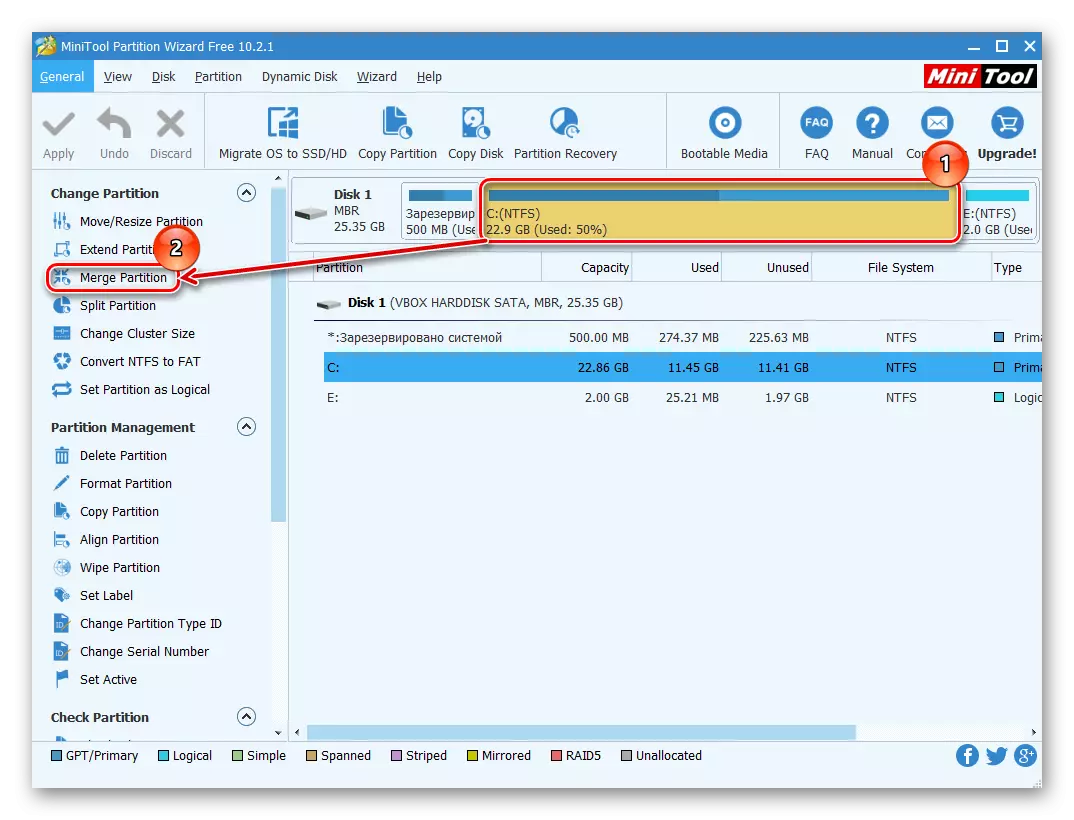
- ფანჯარაში, რომელიც ხსნის, თქვენ უნდა დაადასტუროთ დისკზე შერჩევა, რომელსაც კავშირი მოხდება. თუ თქვენ გადაწყვიტეთ შეცვალოთ დისკი, აირჩიეთ სასურველი ვარიანტი ფანჯრის ზედა ნაწილში. შემდეგ გადადით მომდევნო ეტაპზე დაჭერით შემდეგ.
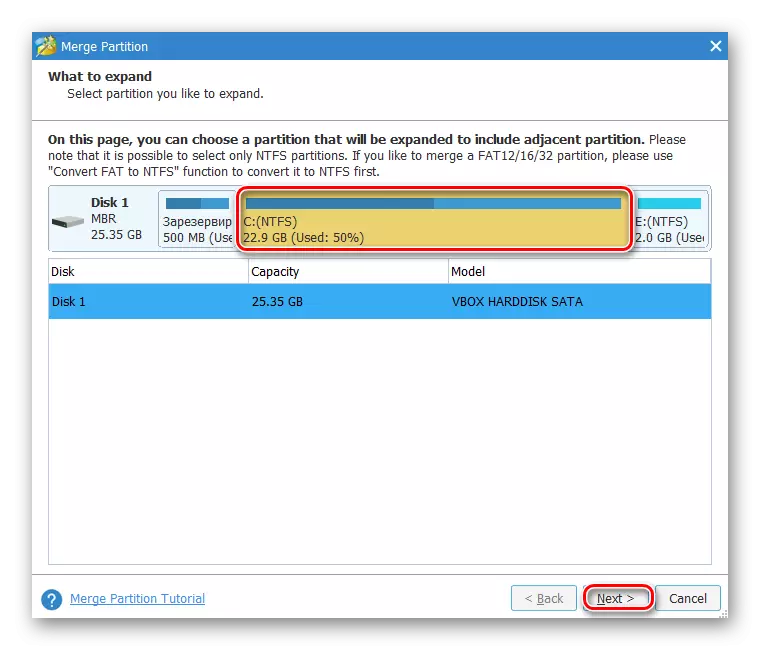
- აირჩიეთ სექცია, რომლის საშუალებითაც გსურთ ფანჯრის ზედა ნაწილში სასურველი ვარიანტის დაჭერით. Checkmark აღინიშნა მოცულობა, რომელიც დანართი მოხდება, და სადაც ყველა ფაილი გადაეცემა. შერჩევის შემდეგ დააჭირეთ დასრულებას.
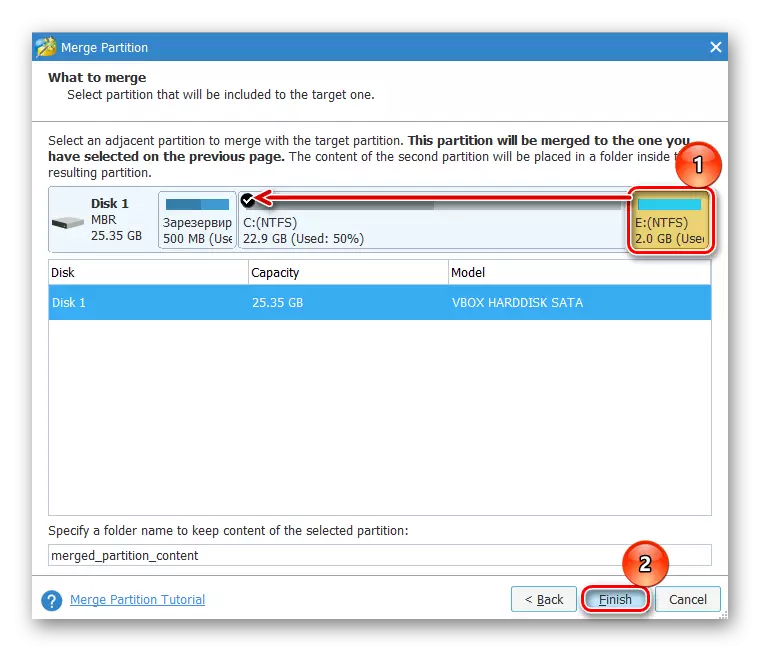
- გადავადებული ოპერაცია შეიქმნება. მისი აღსრულების დასაწყებად დააჭირეთ ღილაკს "ვრცელდება" ღილაკზე მთავარ პროგრამაში.
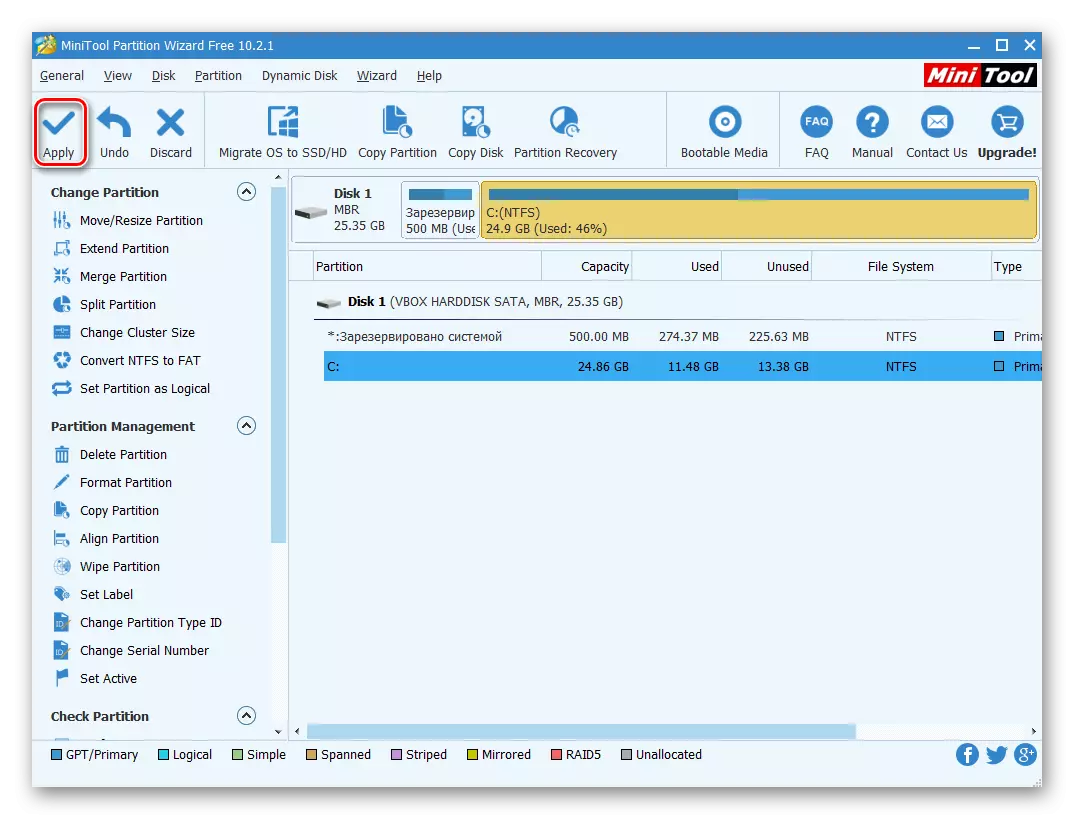
დაწყებული ფაილი ეძებს დისკის ძირეული საქაღალდე, რომელთანაც შერწყმა მოხდა.
მეთოდი 3: აკრონი დისკის დირექტორი
Acronis Disk დირექტორი არის კიდევ ერთი პროგრამა, რომელიც შეიძლება გაერთიანდეს სექციები, მაშინაც კი, თუ მათ აქვთ სხვადასხვა ფაილური სისტემები. სხვათა შორის, ზემოაღნიშნული კომპლიმენტური ანალოგები ამ შესაძლებლობას არ იწვევს. საბაჟო მონაცემები ასევე გადაეცემა ძირითად მოცულობას, მაგრამ იმ პირობით, რომ მათ შორის დაშიფრული ფაილები არ არის - ამ შემთხვევაში, კავშირი შეუძლებელი იქნება.
Acronis Disk დირექტორი გადახდილი, მაგრამ მოსახერხებელი და მრავალფუნქციური პროგრამა, ასე რომ, თუ ეს თქვენს არსენალში, მაშინ დაკავშირება მოცულობა მეშვეობით.
- მონიშნეთ მოცულობა, რომელიც გსურთ დაკავშირება და მენიუს მარცხენა მხარეს, აირჩიეთ "კომბინირება ტომი".

- ახალ ფანჯარაში, მონიშნეთ დანაყოფი, რომლითაც გსურთ დაურთოთ მთავარ.
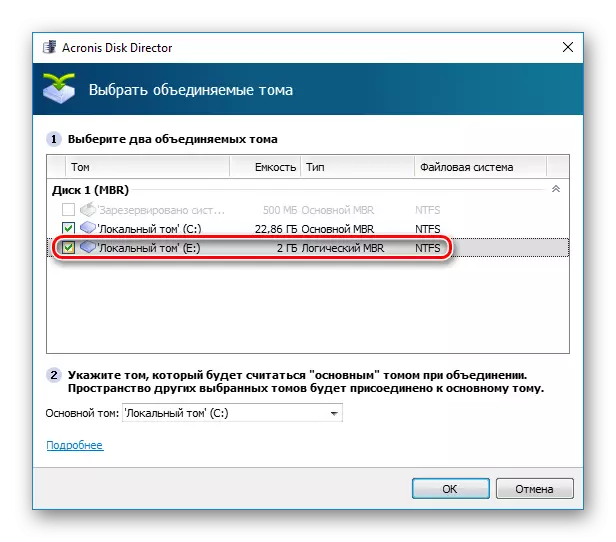
თქვენ შეგიძლიათ შეცვალოთ "მთავარი" მოცულობა ჩამოსაშლელი მენიუს გამოყენებით.
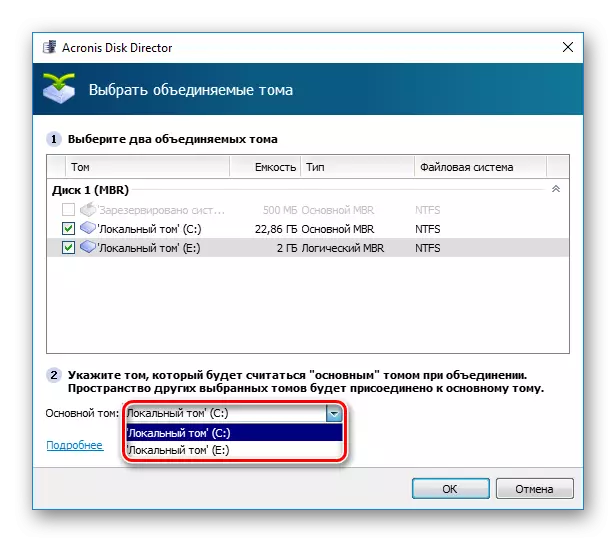
"OK" შერჩევის შემდეგ.
- გადავადებული ქმედება შეიქმნება. იმისათვის, რომ დაიწყოს მისი აღსრულება, ძირითადი პროგრამის ფანჯარაში, დააჭირეთ ღილაკს "ვრცელდება ოპერაციების (1)" ღილაკზე.
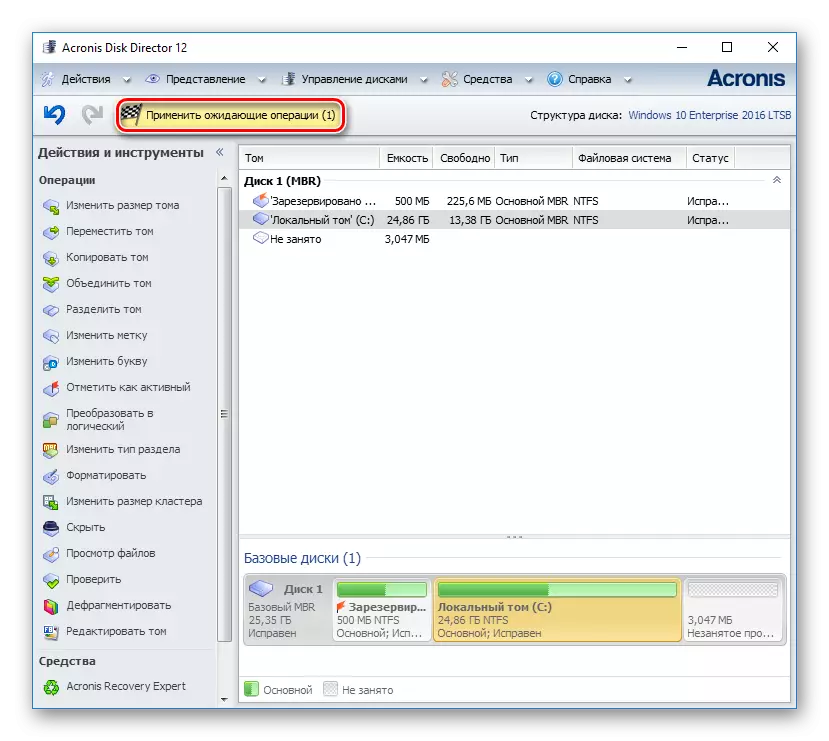
- ფანჯარა გამოჩნდება დადასტურების და აღწერილობის შესახებ, თუ რა მოხდება. თუ ეთანხმებით, დააჭირეთ ღილაკს "გაგრძელება".
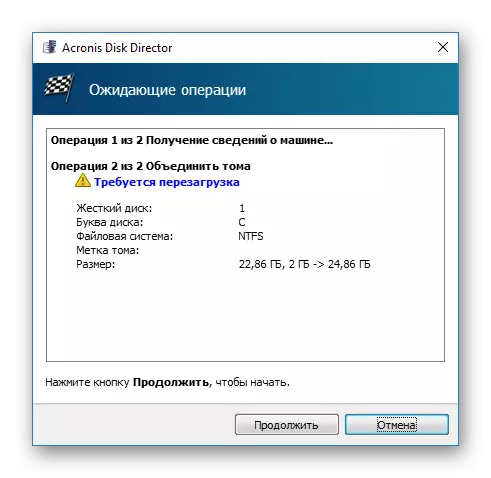
შემდეგ გადატვირთვის შემდეგ, გამოიყურება ფაილი root საქაღალდეში დისკის, რომელიც თქვენ მინიჭებული მთავარი
მეთოდი 4: ჩამონტაჟებული Windows კომუნალური
Windows- ში, არსებობს ჩაშენებული ინსტრუმენტი სახელწოდებით "დისკის მართვა". მან იცის, თუ როგორ უნდა შეასრულოს ძირითადი ქმედებები მყარი დისკები, კერძოდ, ამდენად შეგიძლიათ შერწყმა ტომი.
ამ მეთოდის ძირითადი მინუსი - ყველა ინფორმაცია მოიხსნება. აქედან გამომდინარე, აზრი გამოიყურება მხოლოდ მაშინ, როდესაც მონაცემები დისკზე, რომ თქვენ აპირებთ დაურთოს მთავარ დაკარგული ან არ არის საჭირო. იშვიათ შემთხვევებში, შეუძლებელია ამ ოპერაციის განხორციელება "დისკის მართვის" მეშვეობით, შემდეგ კი სხვა პროგრამები უნდა გამოვიყენოთ, მაგრამ ასეთი უბედურება საკმაოდ გამონაკლისია წესებით.
- დააჭირეთ გასაღები კომბინაცია Win + რ , შეიტანეთ diskmgmt.msc და გახსენით ეს კომუნალური დაჭერით OK.
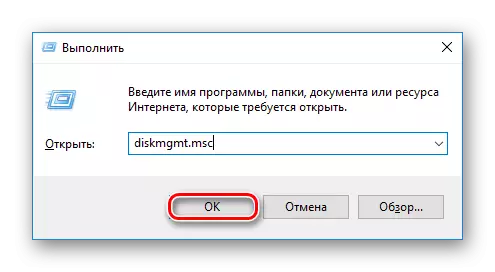
- იპოვეთ სექცია, რომელიც გსურთ სხვა. დააჭირეთ მასზე მარჯვენა ღილაკს და აირჩიეთ "წაშლა ტომი".

- დადასტურების ფანჯარაში, დააჭირეთ "დიახ.
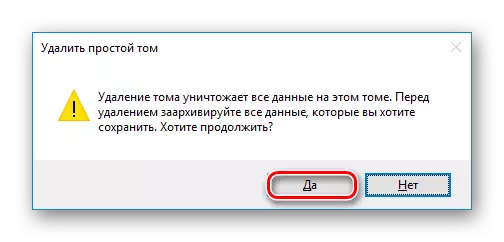
- დისტანციური მონაკვეთის ოდენობა გადაიქცევა არალეგალურ ტერიტორიაზე. ახლა ეს შეიძლება დაემატოს სხვა დისკზე.

მოძებნა დისკი, ზომა, რომელიც გსურთ გაფართოება, დააჭირეთ მასზე მაუსის მარჯვენა ღილაკს და აირჩიეთ "გაფართოების ტომ".
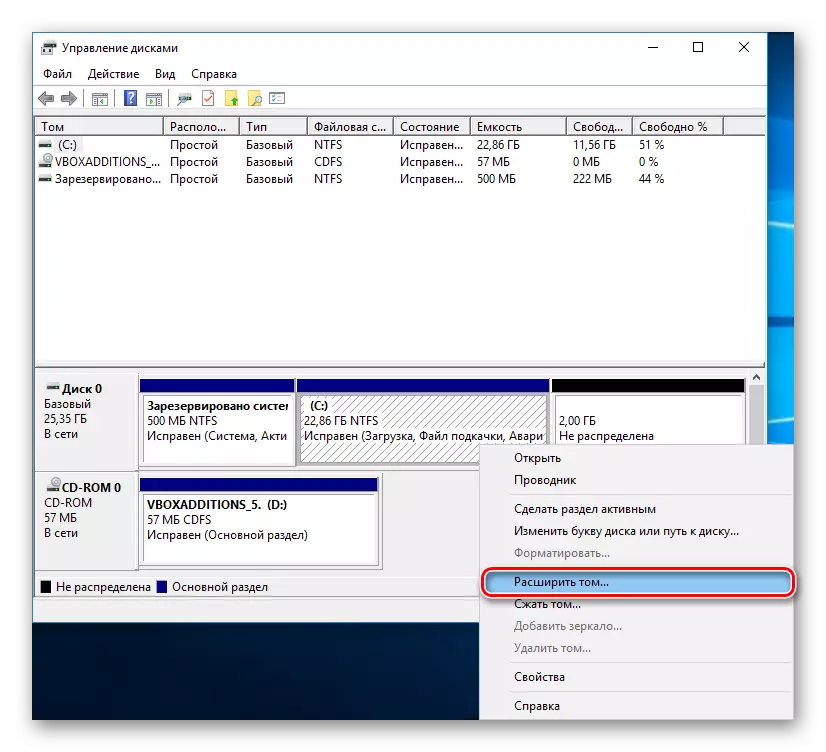
- "მოცულობის გაფართოების ოსტატი" გაიხსნება. დაწკაპეთ "შემდეგი".
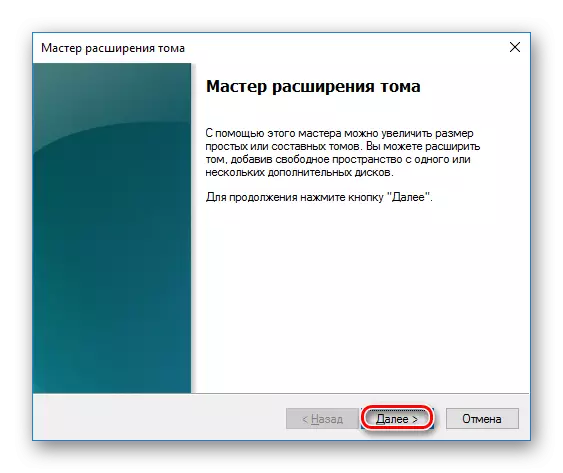
- მომდევნო ეტაპზე შეგიძლიათ აირჩიოთ რომელი თანხა უფასო GB გსურთ დაამატოთ დისკზე. თუ თქვენ უნდა დაამატოთ ყველა ვაკანტური სივრცე, უბრალოდ დააჭირეთ "შემდეგი".
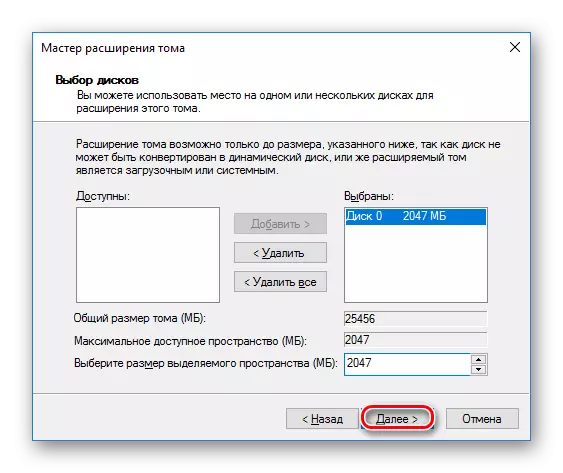
დაამატოთ ფიქსირებული ზომა დისკზე "აირჩიეთ სივრცის ზომა გამოყოფილი" სფეროში, მიუთითეთ, რამდენად გსურთ დაამატოთ. ნომერი მიუთითებს მეგაბაიტებში, გათვალისწინებით, რომ 1 გბ = 1024 მბ.
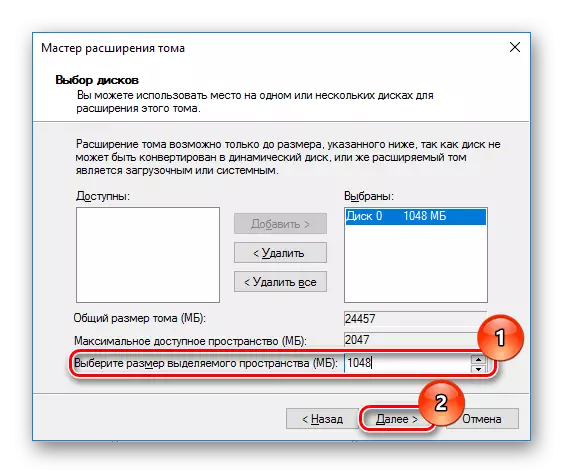
- პარამეტრის დადასტურების ფანჯარაში, დააჭირეთ დასრულებას.
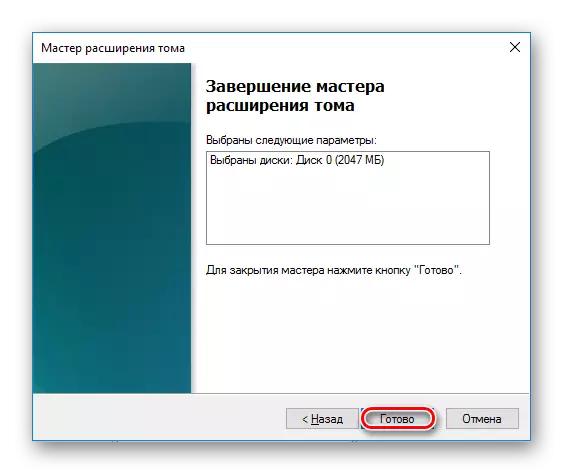
შედეგი:
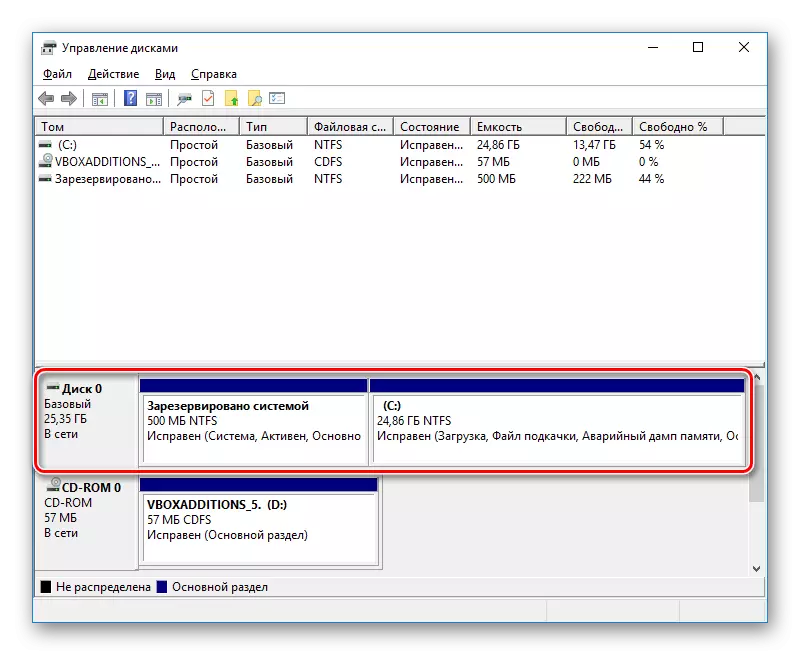
აერთიანებს სექციების Windows არის სრულიად მარტივი პროცედურა, რომელიც საშუალებას გაძლევთ ეფექტურად გააკონტროლოს დისკზე. მიუხედავად იმისა, რომ პროგრამების გამოყენება ხელს უწყობს დისკების გაერთიანებას ფაილების დაკარგვის გარეშე, არ უნდა დაგვავიწყდეს, რომ მნიშვნელოვანი მონაცემების სარეზერვო ასლი გააკეთოს - ეს პრევენციული მექანიზმი არ ხდება.
